S Google početnom stranicom (99 USD u Walmartu) i Chromecastom (50 USD za Beach Camera) možete koristiti Googleov glasovni asistent kao daljinski upravljač za televizor. Nalazim da je Google početna stranica brža i jednostavnija za gledanje Netflixa i YouTubea nego pomoću običnog daljinskog upravljača za TV. Evo nekoliko savjeta za početak rada i maksimalno iskoristite postavljanje Google početne stranice u svoju TV sobu.
1. Povežite TV na Google početnu stranicu
Prvo: trebat će vam Chromecast ili TV s ugrađenim Chromecastom kako biste televizor povezali s Google početnom stranicom. I vaš Chromecast i Google Home morat će biti na istoj Wi-Fi mreži. Trebat će vam i Google početna aplikacija.
Na aplikaciji dodirnite gumb hamburger u gornjem lijevom kutu, dodirnite Više postavki, a zatim u odjeljku Usluge dodirnite TV i zvučnike . Da biste dodali televizor s Chromecastom, dodirnite gumb " + " u donjem desnom kutu, a aplikacija će skenirati vašu mrežu za TV. Kada ga pronađe, dodirnite potvrdni okvir s desne strane njegovog imena, a zatim dodirnite Dodaj .

2. Što nazvati svoj TV
Ako dodirnete Uređaji u postavkama, možete urediti bilo koji od navedenih uređaja i dati mu novo ime koje ne uključuje ludi broj modela. Na taj način Googleu možete reći "OK Google, igrati lolcats na usluzi YouTube u obiteljskoj sobi." Pomoći će vam da pratite svoje uređaje ako imate više Chromecasta.
Međutim, kada povežete televizor s Google početnom stranicom, možete mu reći da reproducira videozapise "na televizoru" ili "na Chromecastu". A kada se na vašem TV-u reproducira videozapis na usluzi YouTube, ne morate odrediti odredište i samo reći: "U redu, Google, reproducirajte sljedeći videozapis" i znajte da će se nastaviti reproducirati na televizoru.
3. Petljajte u Netflixu
Iako Google domu možete reći da reproducira videozapise na usluzi YouTube čim je s njim povezan uređaj Chromecast, najprije morate povezati svoj Netflix račun s Google početnom lokacijom prije nego što budete mogli obavijestiti Google početnu,
Da biste to učinili, otvorite aplikaciju Google Home, dodirnite gumb hamburger u gornjem lijevom kutu, dodirnite More settings, a zatim taknite Videos and photos. Dodirnite liniju Netflix i prijavite se na svoj račun da biste povezali Netflix s Google početnom stranicom.

4. Netflix naredbe
Sa svojim povezanim Netflix računom, možete reći: "OK Google, igrati Ozark na Netflixu" bez pomicanja s kauča ili posezanja za daljinskim da počne gledati emisiju. Netflix će početi prikazivati vašu emisiju s mjesta gdje ste stali - čak i ako ste se zaustavili usred epizode - kao da koristite Netflix bez Google početne stranice.
Google početna stranica ne može samo početi igrati Netflix emisije i filmove, već razumije i brojne naredbe koje vam omogućuju upravljanje radnjom. Sljedeće naredbe Google Home rade s Netflixom. Samo reci: "U redu, Google ..."
- Pauza
- Stop
- Rezime
- Sljedeća / prethodna epizoda
- Počnite od početka
- Preskakanje za 5 minuta unaprijed ili skok natrag 30 sekundi (umetnite vlastite vremenske korake)
- Postavite glasnoću na (broj između 1 i 10 ili postotak)
- nijem
- Uključivanje / isključivanje titlova
5. Nema potrebe za daljinskim upravljačem televizora
Ako vaš TV podržava CEC, Google Home će ga uključiti prije reprodukcije vašeg odabira na Netflixu ili YouTubeu. Dakle, daljinski upravljač televizora možete staviti dalje i nećete ga morati loviti sljedeći put kada poželite Netflix i chill (ili YouTube i odviti se?).



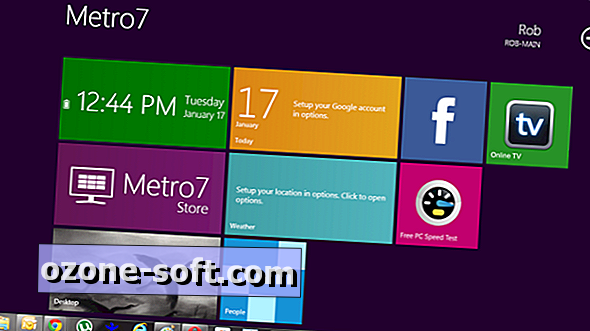
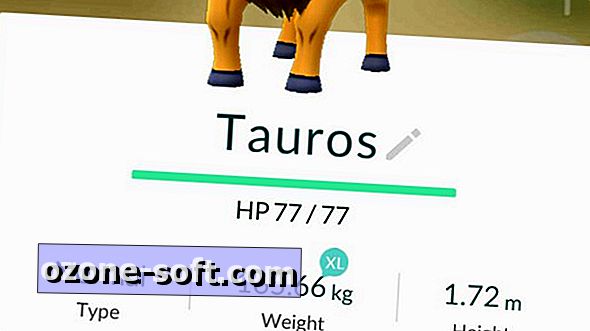








Ostavite Komentar